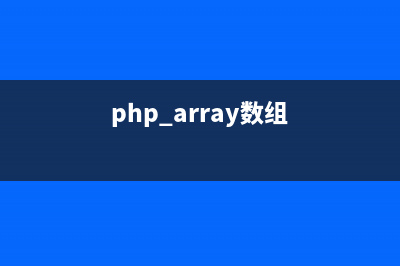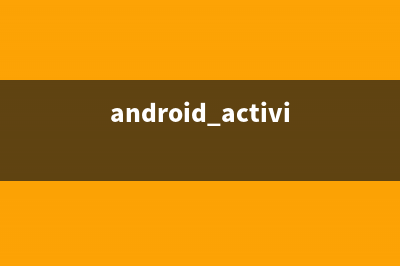位置: 编程技术 - 正文
安装Windows 8.1过程中出现的各种问题怎么解决?安装Windows 8.1教程(windows8.1安装windows7)
编辑:rootadmin推荐整理分享安装Windows 8.1过程中出现的各种问题怎么解决?安装Windows 8.1教程(windows8.1安装windows7),希望有所帮助,仅作参考,欢迎阅读内容。
文章相关热门搜索词:windows8.1装机,安装系统win8,windows8.1安装步骤,windows8.1安装步骤,windows8.1安装程序,windows 8.1安装教程,windows10安装windows8.1,windows 8.1安装教程,内容如对您有帮助,希望把文章链接给更多的朋友!
这个周末就安装了个系统,本以为一个小时就能搞定,没想到花费了将近一天。
我的机子是6G内存、G硬盘,原装系统是Windows 7,现在想换成Windows 8.1,于是下载了位的Windows 8.1 ISO镜像文件,用DaemonTools打开,打开后如果直接点击setup.exe那么只会在你现在的系统上再安装一个系统,也就是双系统,不能卸载 目前的系统(想想也只能这样,你是在目前系统环境下安装新系统,如果现有系统卸载了,新系统也就安装不了了),这不是我想要的,想想还是做个U盘启动盘再 安装吧。
1. 用UltraISO制作U盘启动盘
方法非常简单:插上U盘(事先格式化),然后在UltraISO里打开Windows 8.1的ISO镜像文件,选择“启动光盘—写入硬盘映像”即可。一张图就足以说明。

然后就等着了,这个写入的速度跟你系统和U盘都有关,反正我写了十分钟左右写好。
2. 在BIOS里将Boot启动项第一顺序改为U盘启动
做好启动盘过后就可以按照系统了,首先需要在BIOS里修改第一启动项为U盘。然后重启就开始安装过程了。可是我的这个过程是相当的纠结,下面是我安装过程中遇到的问题(我安装的是位英文版系统),花费了很长时间才解决,因此记录下来以供参考。
问题1:Windows cannot be installed to this disk. the selected disk has an MBR partition table. On EFI system, Windows can only be installed to GPT disks.
即:Windows无法安装到这个磁盘,选中的磁盘具有MBR分区表。在EFI系统上,Windows只能安装到GPT磁盘。
十个步骤轻松找回 Windows 8 中的微软拼音新体验模式 微软拼音输入法的新体验模式,其实是微软拼音一直以来的主要模式。笔者从1.5版开始接触微软拼音以来就一直是这种模式,主要特点就是长句输入、
如何一键恢复 Windows 8/8.1 中的微软拼音长句模式?微软拼音长句模式恢复教程 这事情最早追溯到以前的一篇文章《十个步骤找回Win8中的微软拼音新体验模式》,其实就是手工注册一个COM完事,只是大微软可以弄了注册表权限来屏
安装Win8.1过程中出现的各种问题如何解决?制作U盘启动盘安装Win8.1 机子是6G内存、G硬盘,原装系统是Windows7,现在想换成Windows8.1,于是下载了位的Windows8.1ISO镜像文件,用DaemonTools打开,打开后如果直接点击setup.exe那